win764纯净版硬盘安装方法
- 时间:2016年12月12日 09:00:01 来源:魔法猪系统重装大师官网 人气:5536
win764纯净版硬盘安装方法是什么,win7系统是众多人喜欢的电脑系统之一了,那么如何安装win7系统才是最简单的呢?理所当然是硬盘安装win7系统了,那么下面就让小编给你们介绍win764纯净版硬盘安装方法。
下载好系统镜像以及onekey一键还原,解压出来,然后找出体积最大的GHO文件,并把GHO文件拷入非系统盘的根目录下。如D:\
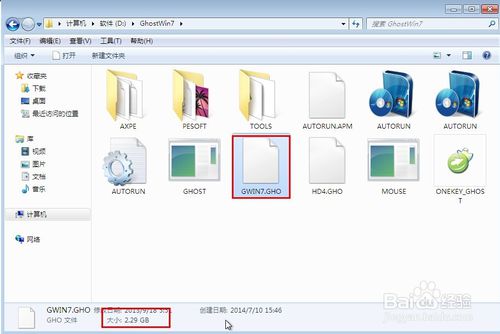
打开onekey一键还原工具,选择还原分区。
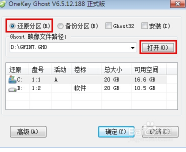
点击打开,找到gho文件的存放位置。(如D:\gwin7.gho)

选择还原的磁盘,也就是选择安装系统的磁盘。C: 然后选择确定。
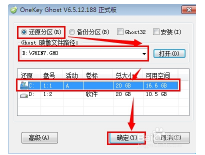
程序准备就绪,重启计算机进行还原。选择是。
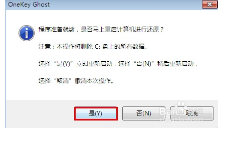
系统重启之后开始自动还原系统,还原时间5-10分钟,win7体积较大,所以硬盘安装win7时间可能会比较长。还原完成之后就开始全自动安装系统。
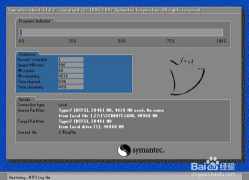
以上就是小编给你们介绍的win764纯净版硬盘安装方法了,相信你们都已经可以硬盘安装win7系统了, 硬盘安装系统相对来讲是速度比较快的,因为硬盘的读取文件的速度毕竟要比光盘和U盘要快!所以是值得你们参考的安装教程!
win764纯净版硬盘安装,win764,纯净版,硬盘安装








